Notez cet article :
3/5 | 1 avis
Cet article vous a été utile ?
Oui
Non
Vous avez noté 0 étoile(s)

Sommaire
Procédure
Le but de la tâche cron est de lancer automatiquement un script, une commande, un programme à des périodes définies.
Avec "LWS Tâche cron", vous pouvez planifier le démarrage d'un script de votre site à différentes périodicités. Par exemple, une fois par semaine, une fois par jour, le 8 de chaque mois, ...
Cron est un outil très utile pour les administrateurs système pour automatiser diverses tâches, telles que la sauvegarde de données, la mise à jour de logiciels, l'envoi de courriels, etc.
Un timeout de 240s est appliqué sur ces tâches, ce qui veut dire que si votre script prend plus de 4 minutes à s'exécuter, celui-ci sera coupé automatiquement après 4 minutes.
Dans un premier temps, vous devez vous connecter à votre compte LWS et accéder à l'hébergement mutualisé pour lequel vous souhaitez créer une tâche cron.
Une fois dans la gestion de votre service, rechercher le bloc "Base de données & PHP" et cliquez sur "Tâches Cron"
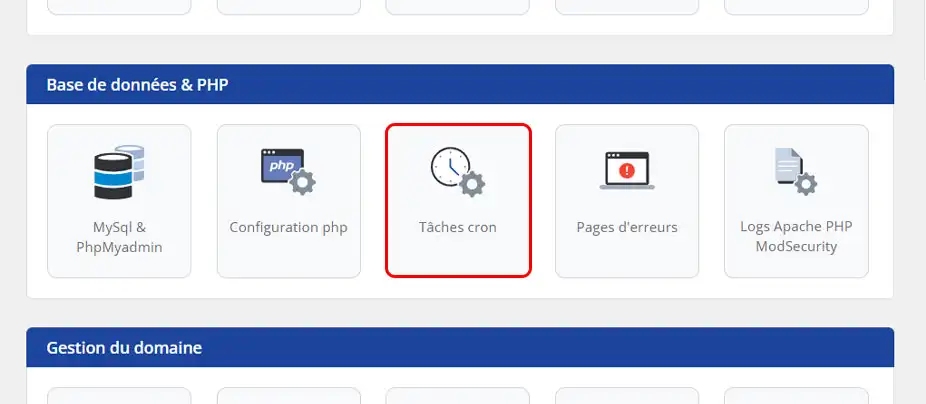
Le premier élément à configurer pour votre tâche cron est sa périodicité.
À ce niveau, LWS propose dans son outil des pré-réglages permettant de configurer cela en 1 clic.
Pour cela, il suffit d'utiliser la première liste tout en haut du formulaire et de sélectionner un des paramètres proposés. Cela remplira automatiquement les champs afin de faire correspondre la périodicité avec celle-ci indiqué dans la liste que vous avez sélectionnée.
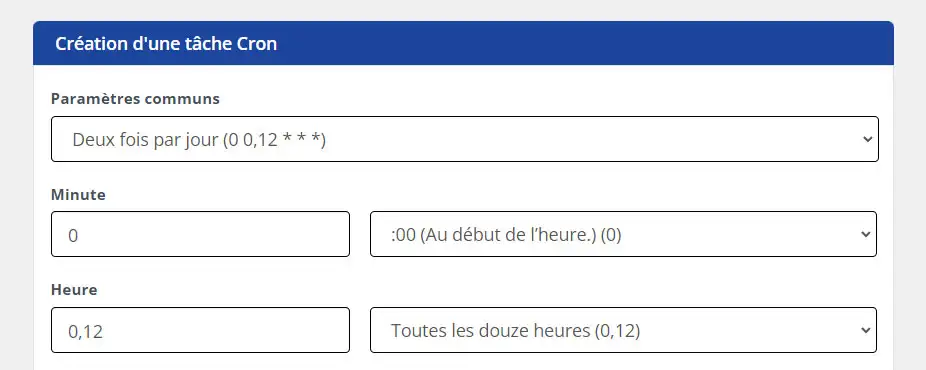
Si la périodicité que vous voulez mettre en place n'est pas proposée dans cette première liste, pas d'inquiétude, nous avons la possibilité de configurer chaque élément.
Pour chaque élément (minutes, heures, jours, ...), vous pouvez soit entrer manuellement les valeurs, soit vous aider du champ liste se trouvant à droite de chaque champ.
Donc si par exemple, je veux que ma tâche se lance tous les jours à 12h27, il suffit de sélectionner dans la liste attachée au champ minute le chiffre 27 et de sélectionner 12:00 pm (midi) dans la liste attachée au champ heure.
Il existe trois façons pour appeler son script via l'outil Tâche Cron :
La différence entre ces trois possibilités réside principalement dans leurs façons d'exécuter votre script.
Lors d'un appel Wget ou Curl, cela passe par le protocole HTTP, c'est-à-dire que cela sera soumis aux configurations et aux restrictions Apaches telles que le délai d'attente (timeout) qui peut être relativement court.
Concernant l'appel PHP, celui-ci sera exempt des limites que nous avons pu évoquer avec les deux autres méthodes. Considérez l'appel PHP comme si vous passiez par une connexion SSH.
On pourrait donc se demander quelle méthode choisir pour mettre en place sa tâche Cron. Nous répondrons à cela qu'il n'y a pas de réelles différences sur des scripts basiques qui s'exécutent rapidement. Cependant, si votre tâche CRON est assez importante avec pas mal d'actions réalisées et donc un temps d'exécution un peu plus long, la méthode la plus adaptée sera l'appel par PHP. Contrairement à Curl ou Wget, le délai d’attente (timeout) sera plus long (4 min).
Nous allons voir, pour chacun des appels mentionnés plus haut, comment mettre en place une tâche cron. Nous prendrons en exemple un site simple appelant un script à la racine.
Appel cURL
Lors d'un appel curl qui utilise le protocole HTTP, nous allons simplement appeler l'URL vers notre fichier de cette manière
curl -s -H "Cache-Control: no-cache" "https://www.mon-domaine.fr/cron.php" > /dev/null
On peut également être amené d'envoyer des paramètres à notre script. Pour cela, il suffira d'ajouter ceux-ci de cette manière :
curl -d "param1=value1¶m2=value2" -s -H "Cache-Control: no-cache" "https://www.mon-domaine.fr/cron.php" > /dev/null
On pourra ainsi dans le code de notre script récupérer ces valeurs paramétrées en POST.
| Option | Rôle |
|---|---|
-s |
Mode silencieux (pas de barre de progression). |
-H "Cache-Control: no-cache" |
Forcer le non-cache côté serveur. |
> /dev/null |
Redirige la sortie pour ne rien enregistrer. |
Appel Wget
Lors d'un appel Wget qui utilise lui aussi le protocole HTTP, comme pour l'appel cURL, nous allons également appeler l'URL de notre script. Cela donnera :
wget --no-cache --output-document=/dev/null --header="Cache-Control: no-cache" "https://www.mon-domaine.fr/cron.php"
Dans le cas où on doit passer des paramètres au script, avec Wget, on n'aura pas d'autres choix que de passer les paramètres en GET. Voici comment écrire la commande :
wget --no-cache --output-document=/dev/null --header="Cache-Control: no-cache" "https://www.mon-domaine.fr/cron.php?param1=value1¶m2=value2"
Dans le script, on pourra récupérer ces deux paramètres en GET.
| Option | Rôle |
|---|---|
--no-cache |
Évite l’utilisation de caches intermédiaires (utile avec certains proxys). |
--output-document=/dev/null |
Ne stocke rien localement. |
--header="Cache-Control: no-cache" |
Envoie un en-tête HTTP pour éviter le cache côté serveur. |
Appel PHP
Dans le cas d'un site simple, imaginons que le fichier où se trouve mon script se nomme cron.php
Il suffira de rentrer dans l'outil Tâche Cron la commande suivante :
php /htdocs/cron.php
Ici, la version de PHP qui sera utilisé pour exécuter votre script sera par défaut la 8.0.
Si vous souhaitez utiliser une version précise de PHP, il suffira de modifier légèrement l'appel. Par exemple, si on veut utiliser la version 7.2 pour exécuter le script, voilà la commande a appelé :
php72 /htdocs/cron.php
Il se peut également qu'on ait besoin de passer un argument qui serait utilisé ensuite dans notre script.
Par exemple, imaginons que notre script a pour but d'envoyer un mail selon un critère à définir comme la date d'anniversaire. On pourrait donc vouloir passer ce critère dans l'appel. Voici comment le faire via la ligne de commande :
php72 /htdocs/cron.php type=anniversaire
Cas particulier
Il existe également des cas particuliers selon ce que vous utilisez pour votre site.
Par exemple, dans le cas d'un site créé avec le framework Cakephp, la configuration de tâche CRON sera un peu différente car passera par une commande SHELL appelée par le système du framework.
Imaginons que nous avons un site e-commerce créé avec le framework Cakephp et que nous cherchons à mettre en place un script qui va envoyer un mail au meilleur client pour leur proposer un code promo.
Nous allons créer une commande Cake que nous appellerons SendCP dans lequel se trouvera le script gérant ce qu'on souhaite faire. Voici comment nous configurerons la tâche Cron :
php72 /htdocs/Console/cake.php SendCP
Il serait long de faire un exemple de chaque cas mais avec ce qui a été donné ici, vous avez déjà une bonne base pour utiliser l'outil Tâche Cron.
Via les différents exemples, nous savons maintenant écrire notre commande pour :
Nous allons voir maintenant comment créer un fichier de suivi qui permettra d'avoir une visualisation de ce qu'il s'est passé lors du script appelé par Cron.
Pour cela, nous allons partir de l'exemple ci-dessous pour notre script appelé en CRON.
Exemple de function echo PHP pour le fichier logs
<?php
/* Permet de ne pas avoir de soucis de cache */
header("Cache-Control: no-store, no-cache, must-revalidate, max-age=0");
header("Cache-Control: post-check=0, pre-check=0", false);
header("Pragma: no-cache");
/* Va écrire dans le fichier la date actuelle exemple : 2023/01/19 12:24:01 */
/* PHP_EOL permet de sauter une ligne dans le fichier */
echo date('Y/m/d h:i:s').PHP_EOL;
/* Ecrira la phrase ci dessous dans le le fichier log */
echo 'Enregistrement de mon Cron'.PHP_EOL.PHP_EOL;
?>
Rendu du fichier logs suite au lancement du script via Cron Job
2023/01/19 02:57:01
Enregistrement de mon Cron
2023/01/19 03:57:01
Enregistrement de mon Cron
2023/01/19 04:57:01
Enregistrement de mon Cron
2023/01/19 05:57:01
Enregistrement de mon Cron
2023/01/19 06:57:01
Enregistrement de mon Cron
2023/01/19 07:57:01
Enregistrement de mon Cron
2023/01/19 08:57:01
Enregistrement de mon Cron
Ce que vous mettrez dans votre fichier log dépendra donc de vous et de ce que vous voulez suivre dans votre script. Par exemple, cela peut par exemple être un listing des actions avec, pour chacun, leur résultat.
Exemple appel cURL avec retour dans un fichier log
Pour un appel cURL, voici la commande à renseigner dans le champ "Commande" :
curl -s -H "Cache-Control: no-cache" "https://www.mon-domaine.fr/cron.php" > /htdocs/logs/cron_curl.log 2>&1
Dans cet exemple, les retours d'écriture (echo PHP) se feront dans le fichier cron_curl.log dans le dossier logs. Si le fichier ou le dossier n'existe pas, ils seront créés automatiquement.
| Option | Rôle |
|---|---|
-s |
Mode silencieux (pas de barre de progression). |
-H "Cache-Control: no-cache" |
Forcer le non-cache côté serveur. |
> /htdocs/logs/cron_curl.log |
redirige la sortie standard (stdout) vers le cron_curl.log. |
| 2>&1 | redirige aussi les erreurs (stderr) vers le même fichier. |
Exemple appel wget avec retour dans un fichier log
Pour un appel Wget, voici la commande à mettre en place :
wget -O - -q --no-cache --header="Cache-Control: no-cache" "https://www.mon-domaine.fr/cron.php" > /htdocs/logs/cron_wget.log 2>&1
Dans cet exemple, les retours d'écriture (echo PHP) se feront dans le fichier cron_wget.log dans le dossier logs. Si le fichier ou le dossier n'existe pas, ils seront créés automatiquement.
| Option | Rôle |
|---|---|
--no-cache |
Évite l’utilisation de caches intermédiaires (utile avec certains proxys). |
--header="Cache-Control: no-cache" |
Envoie un en-tête HTTP pour éviter le cache côté serveur. |
| --post-data="..." | ajoute un en-tête HTTP personnalisé. |
> /htdocs/logs/cron_wget.log |
redirige la sortie standard (stdout) vers le cron_wget.log. |
| 2>&1 | redirige aussi les erreurs (stderr) vers le même fichier. |
Exemple appel PHP avec retour dans un fichier log
Pour un appel PHO, voici la commande à mettre en place :
php72 /htdocs/cron.php >> /htdocs/logs/cron_php.log
Dans cet exemple, les retours d'écriture (echo PHP) se feront dans le fichier cron_php.log dans le dossier logs. Si le fichier ou le dossier n'existe pas, ils seront créés automatiquement.
Une fois que vous aurez créé vos tâches crons, il vous sera possible de les retrouver directement dans le listing qui apparaîtra en dessous du formulaire d'ajout.
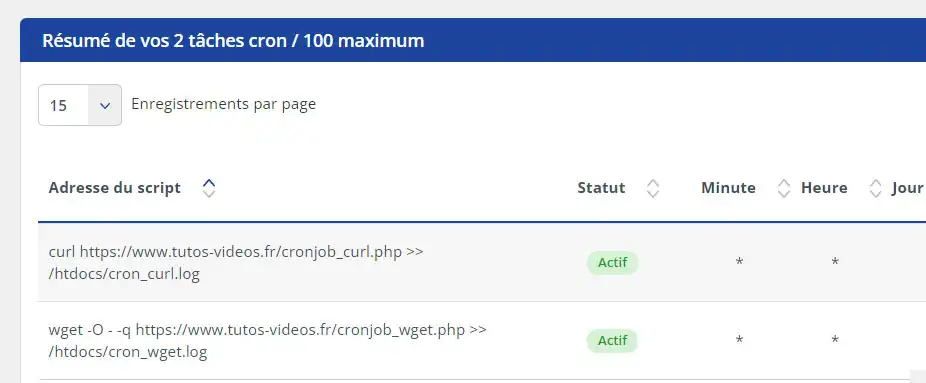
Vous y trouverez ici un listing avec la commande enregistrée, la périodicité et la possibilité de supprimer un Cron ou de le mettre en pause.

Si vous disposez d'une formule LWS Starter ou supérieur, il vous sera possible de modifier la tâche cron relative à votre formule en passant par le Terminal Web accessible sur l'administration de votre formule.
Pour cela, Connectez-vous à votre hébergement et accéder à l'hébergement mutualisé pour lequel vous souhaitez modifier une tâche cron.
Cliquez sur "Terminal" se trouvant dans la rubrique "Logiciels".
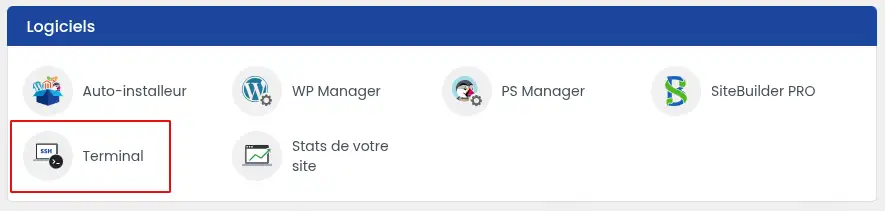
Accédez au fichier cron en utilisant la commande suivante :
crontab -e
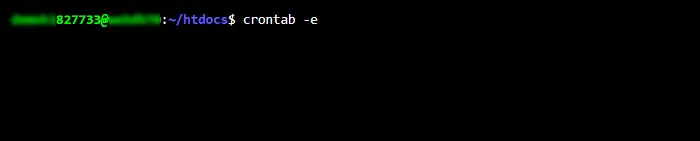
Une fois dans le fichier cron, parcourez le fichier à la recherche de la tâche que vous souhaitez modifier. Chaque ligne du fichier représente une tâche distincte. Modifiez ensuite la tâche cron tout en vous assurant que la syntaxe reste correcte. Enregistrez ensuite cette dernière en utilisant le raccourci clavier [CTRL] +X puis "Y". Cliquez enfin sur la touche [Entrée]
Vous avez ensuite la possibilité de vérifier si la tâche cron a été correctement modifié en utilisant la commande suivante :
crontab -l
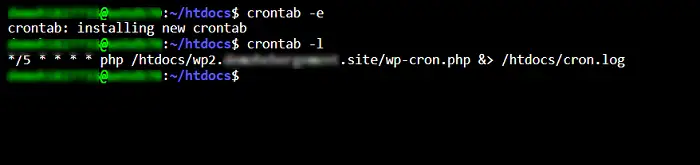
Vous avez lié votre domaine à CloudFlare en utilisant les DNS de ce dernier et vous souhaitez configurer une tâche cron depuis votre espace client dans la rubrique associé, mais la tâche ne s'execute qu'une fois sans se répéter à l'interval de temps que vous le souhaitiez. Ce problème est connu, CloudFlare bloque l'execution des tâches crons envoyés depuis nos services. Afin de pallier à ce problème, voici une solution pour le contourner.
Les tâches cron configuré depuis l'espace client ne fonctionnent pas si vous utiliser les DNS de CloudFlare. Pour pallier à ce problème, je vous invite à suivre cette procédure :
Dans la rubrique "DNS" Effectuez l'ajout d'un enregistrement CNAME comme dans l'exemple suivant :
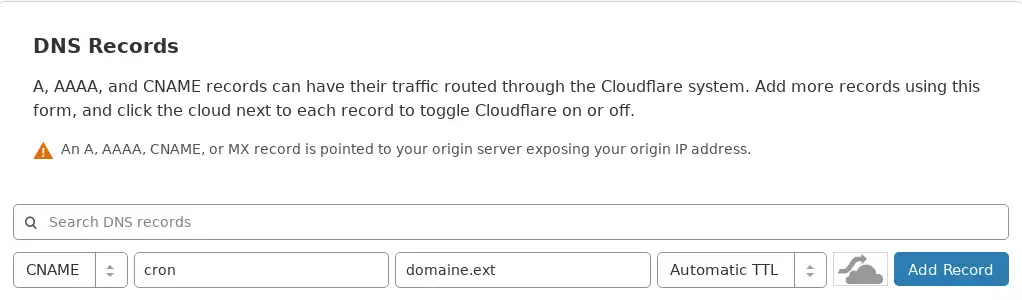
Remplacer "cron" par le nom de votre sous-domaine et "domaine.ext" par votre nom de domaine.
Veillez à ce que le nuage soit grisé et non orange. Cela indique à CloudFlare que vous ne voullez pas passer par ses services pour ce sous-domaine.
Vous pouvez ensuite cliquer sur le bouton "Add Record"
Vous savez maintenant comment : - Comprendre l'utilité et le fonctionnement d'une tâche cron 🤖
Nous espérons que cet article vous a fourni toutes les clés pour maîtriser les tâches cron et automatiser efficacement vos tâches systèmes.
Si vous avez des questions, des retours d'expérience ou des astuces à partager, n'hésitez pas à les laisser en commentaire. Merci de nous avoir lus et à bientôt pour de nouveaux conseils pratiques ! 🙏💬
Notez cet article :
3/5 | 1 avis
Cet article vous a été utile ?
Oui
Non
0mn de lecture
Multi domaines - Mettre plusieurs domaines sur un même hébergement web
1mn de lecture
Est-il possible de supprimer l'anti-spam RSpamD sur les hébergements mutualisés ?
0mn de lecture
Comment visualiser les mails envoyés via la fonction mail PHP et bloqués par SPAMASSASSIN ?